「Wi-Fiルーターのおすすめが知りたい!」この記事を読んでいるあなたは、きっとそう思っているでしょう。
家でくつろぎながらネット動画を見たいのに、動画の画質が落ちたり固まったりしたら相当なストレスですよね。しかしWi-Fiルーターはいろいろあって、値段も様々。
この記事ではあなたにピッタリのWi-Fiルーターや、Wi-Fiルーターを購入するときのポイントなどを解説します。
この記事を参考にWi-Fiルーターを設置すれば、快適にネットを楽しむことができますよ。ぜひ最後までご覧ください。
アイキャッチ画像出典:https://www.photo-ac.com/main/detail/4580759
【2022年】今選ぶなら絶対Wi-Fi6がおすすめ!
現在(2022年)Wi-Fiルーターの最新規格は、Wi-Fi6です。今Wi-Fiルーターを購入するなら、Wi-Fi6が絶対おすすめです。
Wi-Fi6は、一つ前の規格(Wi-Fi5)と比べて、通信速度が1.4倍程アップしています。特に、オンラインゲームや動画コンテンツを楽しむ人は、マストの選択と言えるでしょう。
Wi-Fi6は下位互換性があるため、スマホやゲーム機の通信規格が古いものでも対応できるので安心です。
発売当初は高かった金額も最近は落ち着いてきており、1万円を切るものも多くあります。今Wi-Fiルーターを購入するのなら、Wi-Fi6にしましょう。
おさえたいWi-Fiルーターの基本情報
 出典:
出典:https://pixabay.com/ja/illustrations/%e7%84%a1%e7%b7%9a%e6%8a%80%e8%a1%93-%e4%b8%89%e6%ac%a1%e5%85%83-%e5%bd%a2-1967494/
Wi-Fiルーターを購入するときに、ぜひ確認したい基本的な情報が3つあります。とりあえずは、この3つをおさえればOKです。
Wi-Fiルーター購入時に確認したい、基本的な情報を以下にまとめました。
- 規格
- 周波数
- ストリーム数
規格
Wi-Fiは新しい規格を選びましょう。前述したWi-Fi6が現在(2022年)の最新です。前の世代のWi-Fi5と比較して1.4倍速くなっています。
Wi-Fi6は最新技術を使用しているため、混雑することなくスムーズにデータの通信が可能です。「遅い」「つながりにくい」といったストレスを感じさせません。
またスマートフォンなどの子機側の、バッテリー消費を抑える技術が採用されています。そのため従来の規格よりも、子機側の消費電力をおさえバッテリーを長持ちさせてくれます。
周波数
周波数は基本的に5.0GHz帯を選べばOKです。他に2.4GHzのものもあるが、通信スピードを考えると5.0GHzが基本となるでしょう。
ただし家の中に障害物が多い場合は、2.4GHzを使用したほうが通信速度が安定します。
5.0GHzと2.4GHzの特徴と違いを、以下にまとめました。
- 速度が速い
- 電場干渉が少ない
- 障害物に弱い
- 速度が遅い
- 電場干渉が多い
- 障害物に強い
ほとんどの場合、スピードの速い5.0GHzがベストの選択になります。
ただし、戸建て(2・3階建て)など障害物が多い環境なら、2.4GHzがいいでしょう。スピードは遅くなりますが、障害物を迂回して遠くまで届いてくれます。
ストリーム数
家族で使うなら、4ストリーム以上は欲しいところです。ストリーム数とは、機器同士の通信に使うアンテナの本数を指します。
ストリーム数が多いと、送受信の両方で複数のアンテナを使用でき、通信速度が速くなるのです。
4×4の記載がある場合、4本の送信アンテナと4本の受信アンテナとなります
ストリーム数が多いほど、価格が高くなります。利用環境にあった機種を選びましょう
おすすめはどれ?住まい別Wi-Fiルーターの選び方
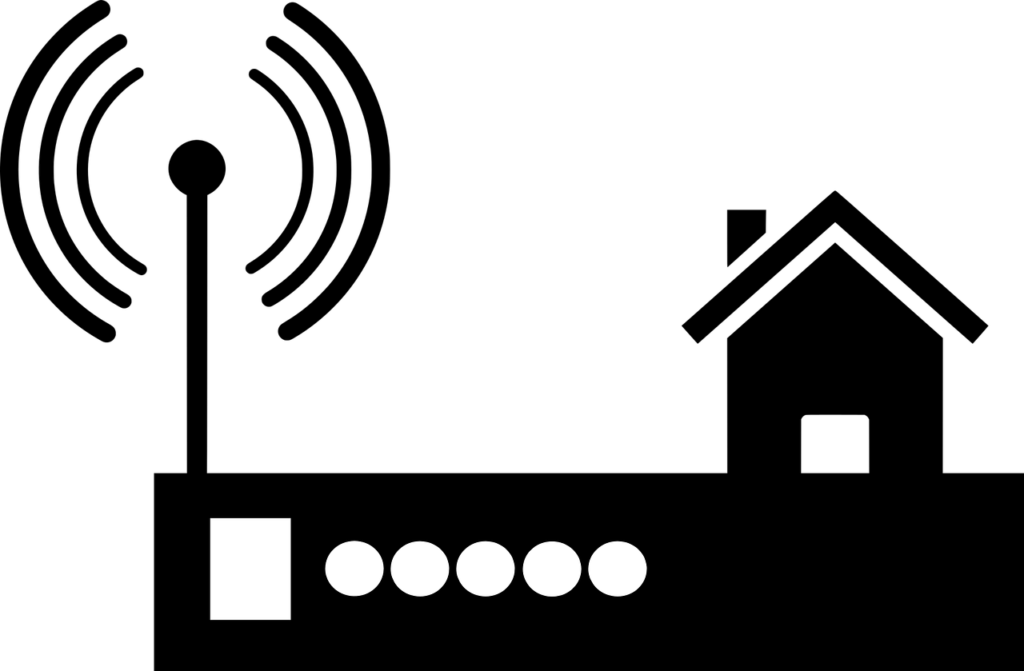 出典:
出典:https://pixabay.com/ja/vectors/%e3%83%ab%e3%83%bc%e3%82%bf%e3%83%bc-wi-fi-%e3%82%b7%e3%83%ab%e3%82%a8%e3%83%83%e3%83%88-5390678/
自分の住んでいる家の環境によって、適切なWi-Fiルーターは違ってきます。ワンルームの部屋に高スペックのWi-Fiルーターを設置しても、機能を持て余してしまいます。
出来るだけその環境にふさわしいものを選び、出費を最小限におさえましょう。
ここではマンションやアパートと戸建てに分け、Wi-Fiルーターを選ぶさいのポイントを解説します。
マンション・アパートで使いたい
マンションやアパートでWi-Fiを使うには、Wi-Fi6対応で1万5千円前後のミドルモデルで十分でしょう。
ミドルモデルでも、動画視聴・オンライン会議などは問題なくできます。ハイエンドモデルにはかないませんが、そこまでの差は感じません。
ストレスのない速度があれば十分という人に、ぴったりです。ワンルームで使うなら、1万円以下のモデルでも十分機能します。
戸建てで使う
間取りの多い戸建てなどで使う場合は、メッシュWi-Fiが便利です。メッシュWi-Fiは複数のルーターが網目のようにWi-Fiエリアを張ります。
そのため、Wi-Fiが届かない・遅くなるといった弱点を解消します。メッシュWi-Fiを使えば家のどこにいても、快適にWi-Fi利用できますよ。
あると便利なおすすめ機能
Wi-Fiルーターの便利な機能を紹介します。絶対におさえたい機能ではないのですが、搭載しているとさらに便利に快適にネット通信が楽しめます。
金銭面など余裕があるなら、以下に紹介する機能を検討してみてださい。
- ビームフォーミング機能
- メッシュWi-Fi
- MU-MIMO
ビームフォーミング機能
ビームフォーミングとは、無線通信で使われる技術のこと。特定の方向へ電波を送信、または特定の方向からの電波を受信する技術です
普通のWi-Fiは、あらゆる方向に一定の強度で広がっていきます。ビームフォーミングの技術は、電波が飛ぶ方向をコントロールして一定の方向へ電波を集中させるのです。
一定の方向へ電波の強度を集中させることで通信をより安定させ、さらには電波の干渉も抑えます。
メッシュWi-Fi
メッシュWi-Fiとは、広い範囲をカバーする仕組み。網目(メッシュ)のように、ネットワーク機器をつなぐ通信形態のことです。
ネットワークをつなげることで、通信経路のどこかで障害が起こっても、障害の場所を迂回することで正常に通信が可能になります。
MU-MIMO
MU-MIMOとは、送信側と受信側のアンテナを利用して、データをやり取りする無線通信の技術です。
使用するアンテナ数を増やすことで、高品質で安定したデータ通信が可能になりました。
MIMOとは「Multiple-Input and Multiple-Output」を略した言葉で、マイモと呼びます。
住まい別!おすすめのWi-Fiルーター
おすすめのWi-Fiルーターを、住まいの環境別に解説してみました。Wi-Fiルーターといっても、1万円を切るものから2万円以上のものまで様々です。
以下では住まいの環境に適した、おすすめのWi-Fiルーターを紹介します。
- 一人暮らし(ワンルーム)におすすめのWi-Fiルーター
- マンションにおすすめのWi-Fiルーター
- 戸建てにおすすめのWi-Fiルーター
一人暮らし(ワンルーム)におすすめのWi-Fiルーター
一人暮らし(ワンルーム)でつかうなら、1万円以下のWi-Fi6モデルがおすすめです。
ワンルームは壁や床などの障害物がほとんどないため、電波が遮られません。そのため設置場所付近で使用すれば、十分な速度が出るので不満は感じません。
Wi-Fi6モデルであれば、1万円以下の機種でも快適にネットを楽しめますよ。ここではワンルームで快適にネット通信ができる、1万円以下のWi-Fiルーターを紹介します。
- バッファロー「AirStation WSR-1166DHPL2」
- I・O DATA「WN-DAX1800GR」
- TP-Link「Archer A6」
「AirStation WSR-1166DHPL2」
最大転送速度は「5GHz866Mbps|2.4GHz300Mbps」2階建て・3LDKに対応。
「ベーシックな形状」「アンテナが内蔵していてコンパクト」と、使いやすい形が評判のバッファロー社製「AirStation WSR-1166DHPL2」
「無線引っ越し機能」があるので設定も簡単。AV機器が苦手な人でも簡単に設定が行えますよ。本体価格の目安は5,271円。
(2026/01/02 04:45:47時点 楽天市場調べ-詳細)
I・O DATA「WN-DAX1800GR」
最大転送速度は「5GHz1201Mbps|2.4GHz574Mbps」3階建て・4LDKに対応。
全方向360度、死角を作らずに送受信する独自の規格「360(さんろくまる)コネクト」技術を搭載。
利用中のインターネット回線の接続方式を自動で判別。適切な動作モードでインターネットにつなぐため、設定が不要です。本体価格の目安は9,460円。
TP-Link「Archer A6」
最大転送速度は「5GHz866Mbps|2.4GHz300Mbps」3階建て・4LDKに対応。
特徴的なデザインの「Archer A6」特にアンテナのデザインに目が惹かれます。設定には多少専門的知識が必要なため、やや玄人向きとの意見もあるようです。
受信感度は良好との評判ですが、通信が不安定で固まりやすいとの口コミも若干あるようです。本体価格の目安は3,325円。
マンションにおすすめのWi-Fiルーター
3LDKなどのマンションでWi-Fiルーターを使用する場合は、多くの家電がWi-Fiルーターに影響することを考慮しましょう。
家電製品から発する電波がWi-Fiルーターに影響します。電子レンジやドライヤーを使うと電波干渉が起きて、通信速度が遅くなってしまいます。
電波干渉を避けるために、「デュアルバンド」や「トライバンド」に対応した、Wi-Fiルーターを選びましょう。状況に応じて周波数を変えてくれるバンドステアリング機能があれば、さらに便利になりますよ。
ここでは電波干渉を避ける「デュアルバンド」と、周波数を変える「バンドステアリング機能」を搭載した、マンションにおすすめのWi-Fiルーターを紹介します。
- バッファロー「AirStation」WSR-3200AX4S/NBK
- エレコム WMC-2LX-B
- TP-Link「Archer AX20」
「AirStation」WSR-3200AX4S/NBK
最大転送速度は「5GHz1,201Mbps|2.4GHz574Mbps」3階建て・4LDKに対応しています。
5GHzを4本、2.4GHzを4本のハイパワーアンテナを内蔵。アンテナ配置を最適化したことにより、電波がムラなく円心状に飛んでいきます。本体価格の目安は11,000円。
エレコム WMC-2LX-B
最大転送速度は「5GHz1,201Mbps|2.4GHz574Mbps」3階建て・4LDKに対応しています。
複数同時接続に強いため、テレワークやオンライン学習にも適しています。子供の長時間インターネット利用を防ぐ「こどもネットタイマー3」も利用可能。本体価格の目安は、12,800円。
TP-Link「Archer AX20」
最大転送速度は「5GHz1,201Mbps|2.4GHz574Mbps」3階建て・4LDKに対応しています。
4本のアンテナと独立したフロントエンドモジュールが、遠くまで電波を飛ばします。1.5Ghzクアッドコアの強力なCPUが、高い負荷がかかる作業でも遅延を最小限におさえます。本体価格の目安は6,930円。
「クアッドコアとは、1つのシリコンチップに4個のCPUコアを搭載したCPU」のこと
出典:ZDNNet japan
戸建てにおすすめのWi-Fiルーター
戸建ては間取りの多さや障害物で、死角が多くなります。そのためWi-Fiルーターは、障害物に強い2.4GHzにも対応したものや、隅々まで電波を飛ばすメッシュWi-Fi機能が付いたものがおすすめです。
家族が多いとネットにつなぐ機器も多くなります。有線LANポートの使用頻度が多くなる事も、考慮した方がいいですね。
ここでは、2.4GHz帯が強いまたはメッシュWi-Fiに対応しているなど、戸建てにおすすめのWi-Fiルーターを紹介します。
- NETGEAR「Orbi WiFi 6AX6000
- TP-Link「Archer GX90」
- バッファロー「AirStation」WSR-5400AX6S
NETGEAR「Orbi WiFi6AX6000」
LANポート数や転送速度、メッシュWi-Fiの有無は以下の表を参考にしてください。
| 有線LANポート | 最大転送速度 | メッシュWi-Fi | 本体価格(目安) |
| 最大1,000Mbps x 4 | 5GHz2402Mbps 2.4GHz1147Mbps | 搭載 | 109,391円 |
アメリカに本社を置くNETGEAR社のOrbi WiFi6AX6000」 メッシュWi-Fi構築できるOrbiシリーズの上位互換機。
スターターキットとして、中継器が、2個・3個・4個セットのモデルが販売されています。家中どこでも快適なWi-Fi環境を作りたい人に、最もおすすめのルーターです。
TP-Link「Archer GX90」
LANポート数や転送速度、メッシュWi-Fiの有無は以下の表を参考にしてください。
| 有線LANポート | 最大転送速度 | メッシュWi-Fi | 本体価格(目安) |
| 最大2,500Mbps x 5 | 5GHz4,804Mbps 2.4GHz574Mbps | 搭載 | 26,363円 |
トライバンド対応のゲーミングWi-Fiルーター。メッシュWi-Fiにも対応しています。
口コミでは「形が大きく設置に場所をとるが、Wi-Fiの感度は十分です」との意見や「無線の感度と範囲は良いのではと感じました。家の外で30m位離れても受信してました。」との意見がありました。
バッファロー「AirStation」WSR-5400AX6S
LANポート数や転送速度、メッシュWi-Fiの有無は以下の表を参考にしてください。
| 有線LANポート | 最大転送速度 | メッシュWi-Fi | 本体価格(目安) |
| 最大1,000Mbps x 4 | 5GHz4,803Mbps 2.4GHz573Mbps | 搭載 | 16,280円 |
手軽にメッシュWi-Fi機能を設定できる「Wi-FiEasyMesh」機能を搭載。コントローラおよびエージェントを優先またはWPSで接続するだけで、設定が自動で完了します。
さらにバンドステアリング機能搭載で、部屋中どこでも快適に通信が可能です。
WPSとは無線LAN端末(スマホ、パソコン、ネットワークカメラなど)と無線ルーターを簡単な操作で簡単に設定する仕組み(規格)です。
極限まで通信速度にこだわりたい人におすすめ
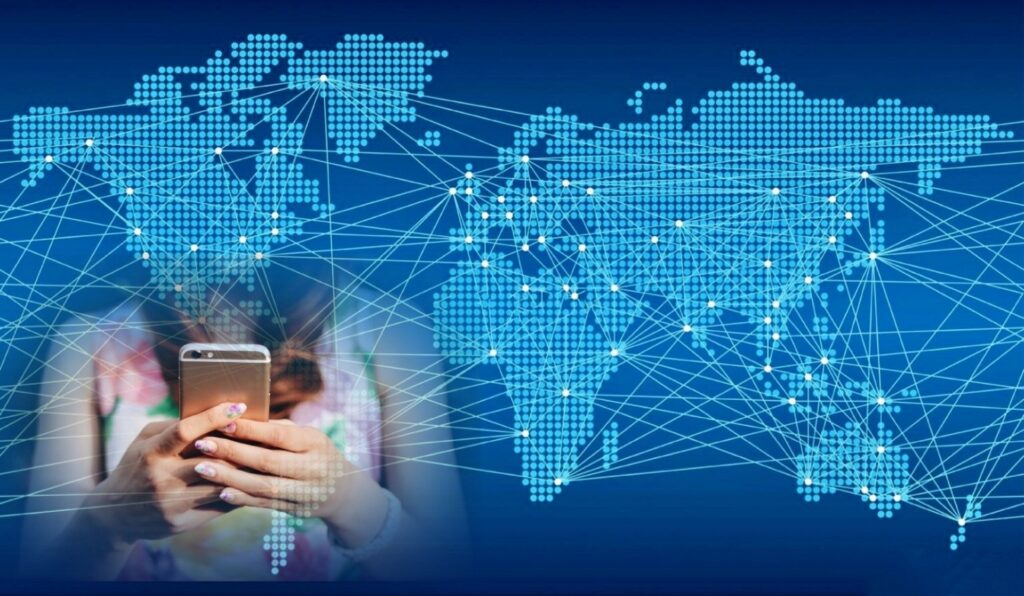 出典:
出典:https://www.photo-ac.com/main/detail/5015769#goog_rewarded
オンラインゲームを快適に楽しみたい場合など、通信速度を最大限に上げたいというあなたにおすすめのWi-Fiルーターをまとめてみました。
ハイパワーなWi-Fiルーターを選ぶときは、特にストリーム数が重要になります。
ストリーム数が多いと接続機器が増えてもアンテナを分散して使えます。そのため、速度が落ちにくく、安定して快適に使えますよ。
ここではストリーム数が多く、ハイパワーなWi-Fiルーターを紹介します。
- ASUS「TUFGaming AX5400」
- ASUS「RT-AX86S」
- ASUS「RT-AX82U GUNDAM EDITION」
ASUS「TUFGaming AX5400」
最大転送速度、ストリーム数等は以下の表を参考にしてください。
| 有線LANポート | 最大転送速度 | ストリーム数 | 本体価格(目安) |
| 最大1Gbps×4 | 4804+574Mbps | 4ストリーム(5GHz)/2ストリーム(2.4GHz) | 19,800円 |
ゲーミング機能に特化したTUFGaming AX5400。5GHz帯で4804Mbpsno超高速帯域を実現しています。
12GB動画ダウンロードに10分かからない」との口コミもありました。
ASUS「RT-AX86S」
最大転送速度、ストリーム数等は以下の表を参考にしてください。
| 有線LANポート | 最大転送速度 | ストリーム数 | 本体価格(目安) |
| 最大2.5Gbps×1、最大1Gbps×4 | 4804+800Mbps | 4ストリーム(5GHz)/3ストリーム(2.4GHz) | 29,480円 |
こちらも5GHz帯で最大4804MbpsのWi-Fi 6対応ゲーミングルーター。ストリーム数は4ストリーム(5GHz)/3ストリーム(2.4GHz)と満足できる数でしょう。
ASUS「RT-AX82U GUNDAM EDITION」
最大転送速度、ストリーム数等は以下の表を参考にしてください。
| 有線LANポート | 最大転送速度 | ストリーム数 | 本体価格(目安) |
| 最大1Gbps×4 | 4804+574Mbps | 4ストリーム(5GHz)/2ストリーム(2.4GHz) | 16,400円 |
「RX-78-2 ガンダム」をモチーフにしたWi-Fi 6対応の無線LANルーター。
スマホでのゲーミングに特化した「モバイルゲームモード」機能を搭載。アプリにあるゲーミング設定の「モバイルゲームモード」をオンにするだけで、通信の遅延時間を示すPING値を改善してくれます。
モバイルWi-Fiルーター・ホームルーターも検討しよう
「家でWi-Fiを使いたいけど、まだ光回線を導入していない」そんなあなたには、モバイルWi-Fiルーターやホームルーターをおすすめします。
モバイルルーターやホームルータ―なら、工事不要で届いたその日からインターネットを利用できます。
光回線の場合工事の日程調整や立ち合いなど、結構手間がかかります。また導入開始までに数週間~数か月かかるため、今すぐネットを楽しみたい人には不向きです。
光回線をまだ導入していない人は、モバイルWi-Fiルーターやホームルーターも検討してみましょう。
もう迷わない!Wi-Fiルーターのおすすめ設置場所
最適な設置場所を間違えると、途中で接続が切れたり、通信速度が遅くなったりします。
Wi-Fiは電波のためWi-Fiルーターから離れると、電波が弱くなっていきます。また電波は、障害物にぶつかるたびに弱くなっていくという性質もあるのです。
- 床から1~2mの高さの場所
- 周囲に障害物がない場所
- 窓から離れた場所
- 電子レンジ、テレビ、水槽から離れた場所
- なるべく家や部屋の中央
床から1~2mの高さの場所
Wi-Fiルーターは、床から1~2mくらい離れた場所に置きましょう。
Wi-Fiルーターは、360度に電波を発信してます。床に置いてしまうと、部屋全体に電波が届きにくくななってしまいます。
1~2m高く置くだけで、家の2階にもWi-Fiが届きやすくなりますよ。
周囲に障害物がない場所
Wi-Fiルーターの置き場所として、パソコンと壁の間や家具・雑貨などのスペースは不適切です。
壁や家具などの障害物に囲まれると、電波が届きづらくなります。電波は壁にあたると弱まる性質があるため。周りに障害物がない場所に設置しましょう。
窓から離れた場所
窓際もWi-Fiルーターの設置に適していません。電波が窓ガラスをすり抜けて、逃げてしまいます。
Wi-Fiルーターは360度方向に電波を発信します。窓際においてしまうと、電場の届く範囲が、窓から逃げた分少なくなってしまいます。
電子レンジ、テレビ、水槽から離れた場所
電化製品は内部で電磁波を発するものが、多くあります。電磁波が発生すると、Wi-Fiの電波と干渉してしまい、通信不良を引き起こしてしまいます。
また、水槽の近くも避けたいところです。電波は水に吸収されやすい特徴があります。水をためた水槽が近くにあると、通信不良の原因になってしまいます。
なるべく家や部屋の中央
前述したとおり、Wi-Fiルーターは360度方向に電波を飛ばします。しかし、壁際に設置すると、一定の方向しか電波を飛ばせないため非効率です。
できるだけ部屋の真ん中に設置して、360度方向すべてに電波が飛ぶようにましょう。
【まとめ】あなたにおすすめのWi-Fiルーターは?
 出典:
出典:https://pixabay.com/ja/illustrations/%e6%8c%87-%e3%82%bf%e3%83%83%e3%83%81-%e6%89%8b-%e6%a7%8b%e9%80%a0-769300/
家で快適にネットを楽しみたいなら、Wi-Fiルーターは必須です。Wi-Fiルーターを導入するなら、使用目的や住まいの環境を考慮して適切なものを選びましょう。
- Wi-Fiルーターの基本情報
- 住まいの環境(マンション・戸建て)
- 便利な機能
特に住まいの環境の違いで、最適なWi-Fiルーターが変わってきます。
ワンルームだと、電波を遮る障害物が少ないため、1万円以下のWi-Fiルーターで十分です。
| Wi-Fiルーター | 最大転送速度 | 対応間取り | 本体価格(目安) |
| バッファロー「AirStation WSR-1166DHPL2」 | 5GHz866Mbps 2.4GHz300Mbps | 2階建て 3LDK | 5,217円 |
| I・O DATA「WN-DAX1800GR」 | 5GHz1201Mbps 2.4GHz574Mbps | 3階建て 4LDK | 9,460円 |
| TP-Link「Archer A6」 | 5GHz866Mbps 2.4GHz300Mbps | 3階建て 4LDK | 3,325円 |
マンションでWi-Fiルーターを使用するなら、障害物や電波干渉が多いことを考慮しましょう。デュアルバンドやバンドステアリング機能が付いたものを選んでください。
| Wi-Fiルーター | 最大転送速度 | バンド数 | バンドステアリング | 本体価格(目安) |
| バッファロー「AirStation」WSR-3200AX4S/NBK | 5GHz1,201Mbps 2.4GHz574Mbps | デュアルバンド | 搭載 | 11,000円 |
| エレコム WMC-2LX-B | 5GHz1,201Mbps 2.4GHz574Mbps | デュアルバンド | 搭載 | 12,800円 |
| TP-Link「Archer AX20」 | 5GHz1,201Mbps 2.4GHz574Mbps | デュアルバンド | 搭載 | 6,930円 |
戸建ては、マンション以上に障害物が多くなります。2階建てや3階建てとなるとなおさらです。そのためWi-Fiルーターを使用する場合は、メッシュWi-Fi機能が付いたものがおすすめです。
| Wi-Fiルーター | 有線LANポート | 最大転送速度 | メッシュWi-Fi | 本体価格(目安) |
| NETGEAR「Orbi WiFi 6AX6000」 | 最大1,000Mbps x 4 | 5GHz2402Mbps 2.4GHz1147Mbps | 搭載 | 109,391円 |
| Archer GX90 | 最大1,000Mbps x 8 | 5GHz2,167Mbps 2.4GHz1,000Mbps | なし | 26,363円 |
| バッファロー「AirStation」WSR-5400AX6S | 最大1,000Mbps x 4 | 5GHz4,803Mbps 2.4GHz573Mbps | 搭載 | 16,280円 |
通信速度を上げる、ハイパワーなWi-Fiルーターを選ぶさいには、ストリーム数が重要になります。
| Wi-Fiルーター | 有線LANポート | 最大転送速度 | ストリーム数 | 本体価格(目安) |
| ASUS「TUFGaming AX5400」 | 最大1Gbps×4 | 4804+574Mbps | 4ストリーム(5GHz)/2ストリーム(2.4GHz) | 19,800円 |
| ASUS「RT-AX86S」 | 最大2.5Gbps×1、最大1Gbps×4 | 4804+800Mbps | 4ストリーム(5GHz)/3ストリーム(2.4GHz) | 29,480円 |
| ASUS「RT-AX82U GUNDAM EDITION」 | 最大1Gbps×4 | 4804+574Mbps | 4ストリーム(5GHz)/2ストリーム(2.4GHz) | 16,400円 |
Wi-Fiルーターを購入したら、設置場所も重要になります。床上1~2mの高さで、周りに障害物がないところがベストです。
Wi-Fiルーターは数千円~2万円程と、値段もさまざま。あなたが本当に必要としているWi-Fiルーターを選んで、費用をおさえながら快適にネットを楽しみましょう。
































